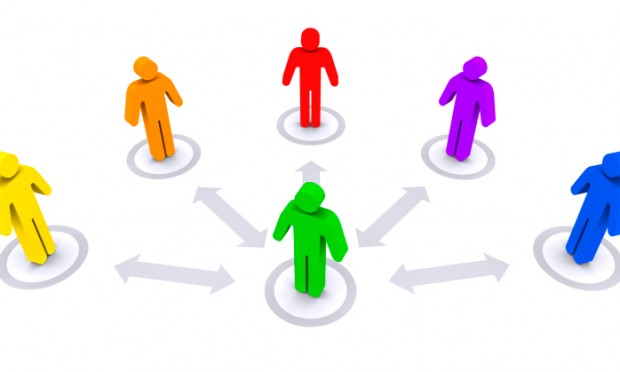Tipico di chi utilizza spesso il computer è credere che non si perderanno mai i dati all’interno del proprio amato e affidabile PC e per questo motivo non effettuare mai -o al massimo una volta l’anno- un backup di tutti i dati presenti sul computer.
Spesso, infatti, si apprende dell’importanza di effettuare periodicamente un backup solo dopo aver perso i dati, proprio a causa di non aver salvato i file su altro dispositivo.
Inoltre, ormai i backup del computer sono estremamente facili da mantenere, quindi non c’è alcun motivo per non averne uno.
Sia i computer Windows che Mac OS X hanno un ottima utility di backup, facile da usare, che richiede solo pochi passi per essere impostata. Ecco quello che si deve fare.
Come fare il backup del computer Windows su un disco esterno
- Prendete un disco esterno di backup. Va bene qualsiasi disco rigido esterno USB, che potete acquistare presso la maggior parte dei negozi di elettronica. È consigliabile prenderne uno che abbia almeno il doppio dello spazio del vostro computer, in modo da avere spazio sufficiente per eseguire diversi backup e contenere anche i file che potrete acquisire in futuro.
- Quando si collega un hard disc esterno per la prima su Windows questo vi chiederà se si desidera utilizzare il dispositivo come backup, quindi confermate e procedete. Nel caso in cui il messaggio non dovesse apparire andate sul menu Start, digitare “backup” nella casella di ricerca, e cliccate su “backup e ripristino”
- Dalla finestra che si apre cliccate su “Configura Backup”, scegliere l’unità esterna che avete collegato e cliccate su “Avanti”. Impostazioni predefinite di Windows ‘sono probabilmente bene, quindi si può solo colpire Avanti e nella schermata successiva troppo.
- Nell’ultima schermata, premi “Salva impostazioni ed esegui backup”. Finestre farà il suo primo backup del vostro disco, durante il quale non si vuole spegnere il computer. Dopo di che, farà regolarmente il backup in background mentre si lavora, non c’è bisogno di affrontare di nuovo.
Se hai bisogno di ripristinare un file che hai perso, si può solo andare al menu Start, digitare “backup”, e tornare a “Backup e ripristino”. Si può colpire i “ripristinare i miei file” o “Ripristina utenti Files” pulsanti per ottenere quei file indietro.
Come fare il backup del computer Mac su un disco esterno
Prendi un disco di backup. Questo può essere quasi qualsiasi disco rigido esterno USB, e si possono ottenere presso la maggior parte dei negozi di elettronica. Cercare di ottenere uno che ha il doppio dello spazio, come il computer, in modo da avere spazio per backup multipli e di modo da avere spazio per tutti i dati che si potrebbe ottenere in futuro.
Quando si collega l’unità, il vostro Mac vi chiederà se si desidera utilizzare tale unità come disco di backup. Clicca su “Utilizza come disco di Backup”. Se non si ottiene questo messaggio, si può sempre andare in Preferenze di Sistema> Time Machine per impostarlo come un disco di backup, anche.
Dalle preferenze di Time Machine, clicca su “Seleziona disco di backup” e scegliere l’unità esterna.
Questo è tutto! OS X si esibirà il suo primo backup (durante il quale si desidera mantenere il vostro computer), e da allora in poi sara il backup in background senza alcun lavoro da parte vostra.
Se hai bisogno di ripristinare un file, basta cliccare sull’icona di Time Machine nella barra dei menu e premere “Enter Time Machine”. Da lì, è possibile cercare tra le vecchie copie di backup per i file che hai perso e ripristinarli sul disco rigido.
Non vi è, naturalmente, uno svantaggio di questo metodo. Mentre ti risparmiare se si elimina accidentalmente un file o di avere problemi del disco rigido, ma non si salva se, per esempio, si dispone di un incendio. Per il backup veramente a prova di proiettile, ti consigliamo di eseguire il backup di tutti i dati on-line , in modo da poter ottenere di nuovo ovunque tu sia (e qualunque cosa accada al proprio hardware).